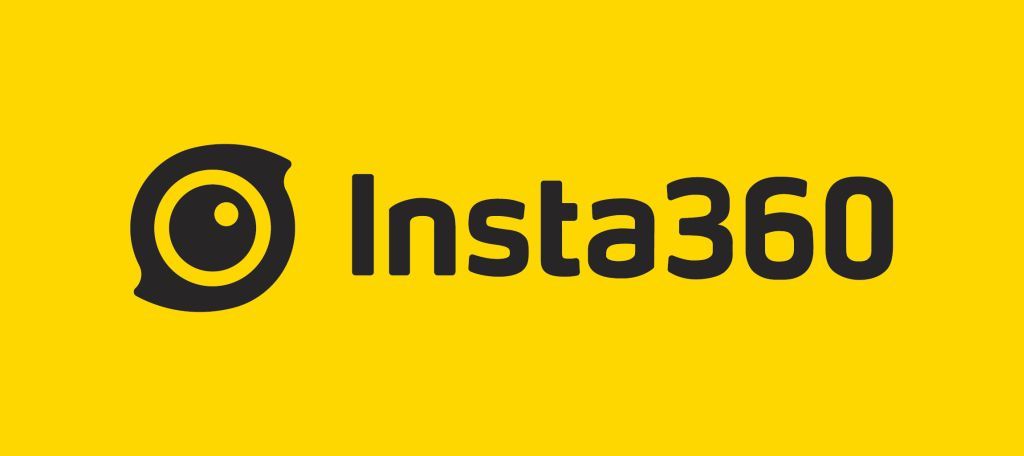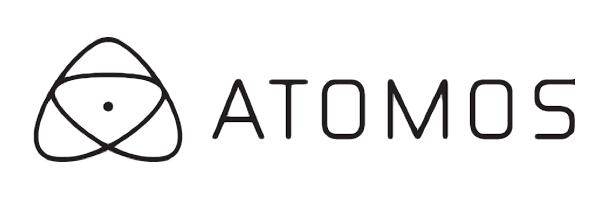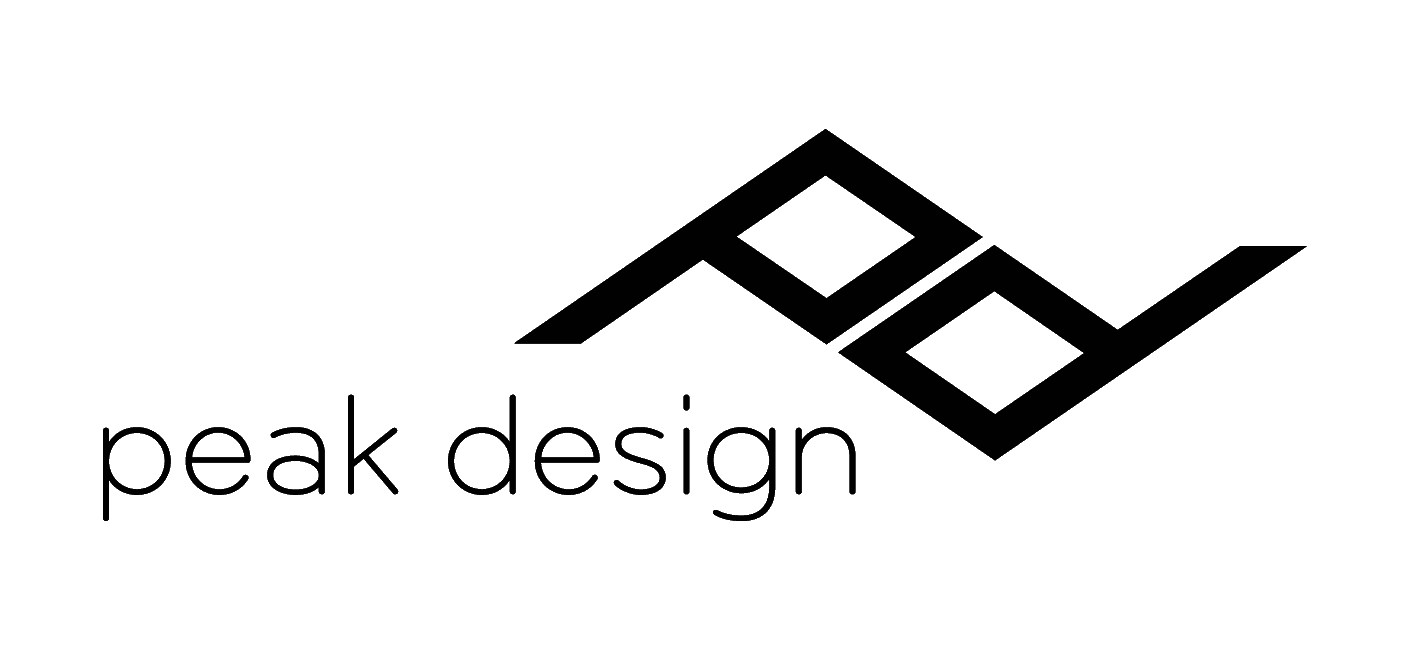Giỏ hàng
0 sản phẩm








Cách kết nối flycam với điện thoại cực chi tiết
- Cập nhật : 25-09-2024 22:22:32
- Đã xem: 1853
Bạn đang tìm kiếm cách kết nối flycam với điện thoại? Trong bài viết này, Nexshop sẽ cung cấp cho bạn hướng dẫn chi tiết để thiết lập kết nối giữa flycam và điện thoại. Từ việc cài đặt ứng dụng điều khiển flycam đến việc liên kết chúng với nhau, bạn sẽ có đầy đủ thông tin để thực hiện quá trình này nhanh chóng và hiệu quả.
Cách kết nối flycam với điện thoại - Khâu chuẩn bị
Trước khi bắt đầu kết nối flycam với điện thoại, có một số công việc chuẩn bị cần được thực hiện:
1. Chuẩn bị dây cáp kết nối flycam với điện thoại
Để kết nối flycam với điện thoại, bạn cần mua một cáp kết nối phù hợp với loại flycam của bạn. Trên thị trường có nhiều loại cáp kết nối khác nhau và bạn có thể dễ dàng tìm và mua chúng trên các trang thương mại điện tử. Sau khi có cáp kết nối phù hợp, hãy kiểm tra xem nó có tương thích với flycam của bạn hay không.
Nếu không chắc chắn, bạn có thể xem thông tin trên hộp đựng flycam hoặc tìm kiếm trên các diễn đàn hoặc trang web để được hướng dẫn.
2. Lắp đặt hoàn chỉnh flycam
Trước khi kết nối với điện thoại, hãy đảm bảo rằng bạn đã lắp đặt hoàn chỉnh flycam, bao gồm việc đặt pin, thêm thẻ nhớ (nếu cần) và lắp đặt gimbal (nếu có). Hãy kiểm tra các bộ phận khác của flycam để đảm bảo chúng hoạt động bình thường.
3. Kiểm tra pin flycam
Việc kiểm tra tình trạng pin flycam trước khi kết nối rất quan trọng. Đảm bảo pin đã được sạc đầy hoặc có đủ năng lượng để sử dụng trong quá trình quay phim hoặc chụp ảnh. Nếu pin không đủ năng lượng hoặc bị hỏng, việc kết nối với điện thoại cũng sẽ không thực hiện được.
4. Khởi động nguồn flycam
Cuối cùng, hãy khởi động nguồn của flycam trước khi kết nối với điện thoại. Nếu flycam không khởi động, việc kết nối cũng không thể thực hiện được.

Cách kết nối điện thoại với flycam đơn giản
Xem ngay: 5 Cách khắc phục sự cố flycam bị rơi xuống nước
Hướng dẫn cách kết nối flycam với điện thoại
Bước 1: Mở ứng dụng DJI Fly (hoặc DJI Go): Trước hết, hãy cài đặt và mở ứng dụng DJI Fly (hoặc DJI Go) trên điện thoại của bạn. Đây là ứng dụng để điều khiển flycam của bạn.
Bước 2: Thiết lập kết nối giữa flycam và điện thoại: Khi đã mở ứng dụng, bạn sẽ thấy tùy chọn "Kết nối Thiết bị bay" hoặc tương tự. Hãy chạm vào tùy chọn đó để bắt đầu quá trình kết nối.
Bước 3: Chọn flycam đúng: Ứng dụng sẽ hiển thị danh sách các flycam có thể kết nối. Hãy chọn flycam mà bạn muốn kết nối để tiếp tục.
Bước 4: Liên kết (PAIR) giữa flycam và bộ điều khiển: Trong trường hợp đầu tiên sử dụng, bạn cần liên kết (PAIR) giữa bộ điều khiển và flycam. Trên màn hình điện thoại, bạn sẽ thấy hướng dẫn cụ thể. Trên flycam, nhấn và giữ nút nguồn cho đến khi thiết bị phát ra tiếng kêu báo hiệu kết nối thành công. Sau đó, chạm vào dòng "Không thể kết nối thiết bị bay" và chọn "PAIR" để kết nối hai thiết bị.
Bước 5: Đăng ký tài khoản và thiết lập quyền (nếu cần): Khi sử dụng ứng dụng DJI Fly, có thể bạn cần phải đăng ký tài khoản và cho phép ứng dụng truy cập vào vị trí, ảnh và video của bạn. Hãy tuân thủ các yêu cầu này để tận hưởng toàn bộ tính năng của ứng dụng.
Lưu ý: Nếu không có tài khoản DJI, flycam có thể bị hạn chế ở độ cao tối đa 50 mét. Vì vậy, đăng ký tài khoản để trải nghiệm tốt hơn với flycam của bạn.

Hướng dẫn cách kết nối flycam với điện thoại
Cách kết nối flycam với điện thoại iphone
Kết nối điện thoại với flycam giúp thực hiện thao tác điều khiển flycam dễ dàng. Dưới đây, AGS Tech hướng dẫn cách kết nối flycam với iPhone.
Trước khi bắt đầu chuyến bay, cần chuẩn bị đầy đủ thiết bị và hiểu rõ cách thao tác. Hầu hết flycam hiện nay được tích hợp tính năng điều khiển thông qua điện thoại di động. Để điều khiển flycam thuận tiện, bạn cần tải ứng dụng điều khiển flycam trên điện thoại di động và tiến hành kết nối flycam với điện thoại.
Dưới đây là các bước bạn cần thực hiện:
1. Chuẩn bị bộ điều khiển
Lắp hai cần điều khiển vào vị trí của chúng và khởi động bộ điều khiển.
Chuẩn bị dây kết nối (dây Lightning cho iPhone hoặc dây USB-C cho Android) để kết nối điện thoại với bộ điều khiển. Gắn điện thoại lên giá đỡ và kết nối hai thiết bị bằng dây kết nối.
Xem ngay: Flycam bị mất tín hiệu: Nguyên nhân và cách khắc phục hiệu quả
2. Chuẩn bị flycam
Trước khi bay, bạn cần tháo lớp vỏ bảo vệ gimbal camera. Sau đó, tiếp tục lắp cánh máy bay vào trục động cơ. Đối với một số dòng máy bay không người lái thông thường, chân cánh có thể gấp lại, hãy mở rộng chúng trước khi lắp cánh.
Để lắp cánh đúng cách, đặc biệt với các flycam như DJI Mavic Mini, Mini 2 có cánh được lắp sẵn, còn với Mavic Air 2 và các model khác, hãy chú ý những điều sau:
- Mỗi bộ cánh có kí hiệu (A, B) hoặc màu khác nhau (Trắng, Đen) tương ứng với trục động cơ. Hãy lắp cánh vào đúng vị trí theo kí hiệu hoặc màu sắc.
- Để lắp cánh, ấn và giữ chúng, sau đó xoay trục động cơ sang phía phải để khóa cánh, và thả ra. Thực hiện tương tự cho cánh còn lại.
Sau khi lắp cánh hoàn tất, hãy bật nguồn máy bay. Việc bật nguồn máy bay giống như việc bật điều khiển: Nhấn một lần để xem dung lượng pin, giữ nút để khởi động, sau khi nghe thấy tiếng kêu, flycam sẽ sẵn sàng hoạt động.

Cách kết nối flycam với điện thoại iphone
3. Kết nối flycam với điện thoại iphone
Bước tiếp theo là kết nối flycam với điện thoại iphone. Trên điện thoại, mở ứng dụng DJI Fly (hoặc DJI Go) như đã hướng dẫn ở trên. Chọn "Kết nối Thiết bị bay". Tiếp theo, chọn loại flycam mà bạn đang sử dụng.
Đối với lần sử dụng đầu tiên, bạn cần thực hiện việc ghép đôi (PAIR) giữa bộ điều khiển và máy bay. Một đoạn hướng dẫn sẽ xuất hiện trên màn hình, sau đó một dòng "Không thể kết nối thiết bị bay" sẽ hiển thị. Nhấn vào đó, sau đó nhấn "PAIR", đồng thời trên máy bay, nhấn và giữ nút nguồn cho đến khi flycam phát ra tiếng kêu báo hiệu kết nối thành công.
Hầu hết các flycam hiện đại, điển hình như flycam DJI, đều có tính năng kết nối với điện thoại, giúp bạn dễ dàng điều khiển và chia sẻ hình ảnh và video. Đừng bỏ lỡ cơ hội trải nghiệm công nghệ tuyệt vời này, hãy kết nối flycam với điện thoại ngay hôm nay và khám phá thế giới xung quanh một cách mới mẻ và thú vị. Hy vọng với hướng dẫn chi tiết về cách kết nối flycam với điện thoại của Nexshop sẽ hữu ích đối với các bạn!
Xem ngay: Đánh giá Insta360 X3: Có xứng danh máy quay 360 được thế giới yêu thích

Tác giả: Nexshop
NexShop là thương hiệu phân phối đồ công nghệ uy tín hàng đầu. Nơi mua sắm máy ảnh và các thiết bị công nghệ uy tín với đầy đủ các mặt hàng từ phụ kiện đến các dòng sản phẩm cao cấp. Thương hiệu có nhiều năm kinh nghiệm trong lĩnh vực công nghệ, ống kính, máy ảnh, thiết bị công nghệ,... NexShop phụ trách chuyên môn viết bài chia sẻ kiến thức mang đến những thông tin hữu ích cho bạn đọc.
Số điện thoại: 0868417786
Email: okharon@gmail.com
Địa chỉ: Số 10 - Ngõ 12 - Phố Trần Quý Kiên - Quận Cầu Giấy - Thành Phố Hà Nội"
Chuyên máy ảnh, phụ kiện Sony Alpha Nex
- Địa Chỉ: Số 10 - Ngõ 12 - Phố Trần Quý Kiên - Quận Cầu Giấy - Thành Phố Hà Nội
-
0868417786
- Email: okharon@gmail.com
- Giới thiệu
- Hướng dẫn mua hàng
- Chính sách bảo mật
- Chính sách đổi trả và hoàn tiền
- Chính sách vận chuyển và giao nhận
- Chính sách thanh toán
- Cam kết
- Thông tin khuyến mại
Đăng ký nhận tin
Đồng hành cùng chúng tôi
Đang xử lý...
Copyright 2024 Nexshop. All rights reserved.